În primul rând, verificați dacă aveți o conexiune de încredere la internet
- The Eroarea 0x800ccc0d apare dacă aveți probleme de conexiune la internet, un fișier de date Outlook deteriorat sau date de conectare incorecte.
- Pentru a o remedia, puteți repara profilul Outlook, puteți verifica setările Firewall-ului, puteți modifica Setările Outlook sau puteți crea un profil nou.
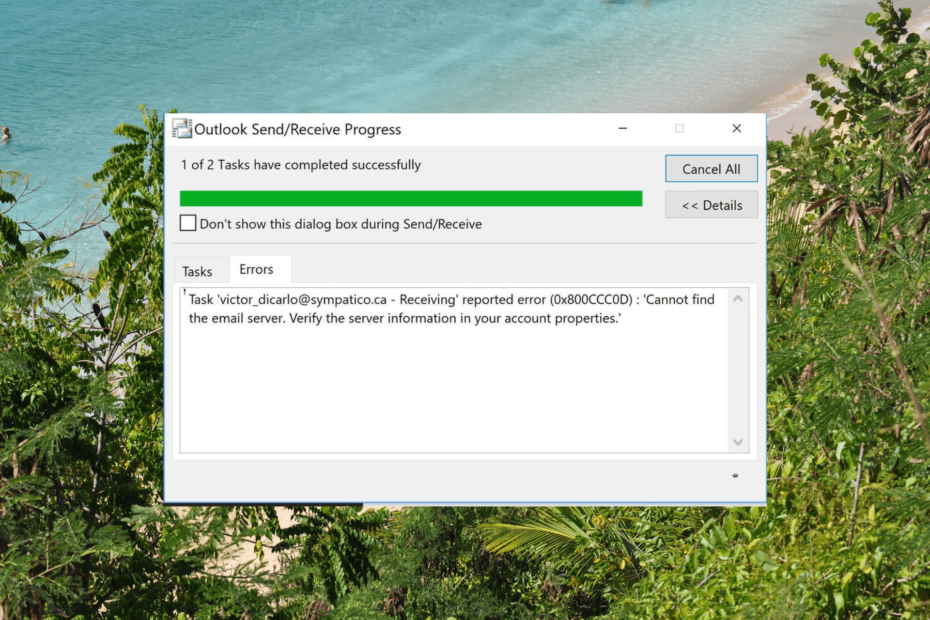
XINSTALAȚI FÂND CLIC PE DESCARCARE FIȘIER
- Descărcați Fortect și instalați-l pe computerul dvs.
- Începeți procesul de scanare al instrumentului pentru a căuta fișiere corupte care sunt sursa problemei tale.
- Faceți clic dreapta pe Începeți reparația astfel încât instrumentul ar putea porni algoritmul de reparare.
- Fortect a fost descărcat de 0 cititorii luna aceasta.
Întâmpinarea erorilor în timpul utilizării Microsoft Outlook poate fi frustrantă, iar o eroare comună este 0x800ccc0d. Această eroare indică de obicei o problemă cu configurația e-mailului sau setările de conexiune.
În acest ghid, vă vom oferi soluții eficiente pentru a rezolva această eroare și pentru a vă pune în funcțiune Outlook în cel mai scurt timp.
Ce cauzează eroarea 0x800ccc0d Outlook?
Ar putea exista diverse motive pentru această eroare; unele dintre cele comune sunt menționate aici:
- Configurare e-mail incorectă – Dacă setările serverului, inclusiv adresele serverului de e-mail de intrare și de ieșire, porturile sau setările de criptare, sunt incorecte, este posibil să vedeți această eroare.
- Fișiere de date Outlook deteriorate – Fișierele de date Outlook stochează e-mailurile, contactele și alte date Outlook și, dacă devin corupte, ar putea declanșa eroarea 0x800ccc0d.
- Probleme de conectare la internet – Eroarea poate apărea dacă există probleme cu conexiunea dvs. la internet sau dacă conexiunea la serverul de e-mail este întreruptă.
- Acreditări de conectare incorecte – Furnizarea de date de conectare incorecte, cum ar fi un nume de utilizator sau o parolă incorectă, poate duce la eșecuri de autentificare și poate duce la această eroare.
- Conflict antivirus sau firewall - Niste programele antivirus sau firewall pot interfera cu comunicarea dintre Outlook și serverul de e-mail, rezultând o eroare.
Acum că știți cauzele, permiteți-ne să verificăm metodele de depanare pentru a o remedia.
Cum pot remedia eroarea 0x800ccc0d Outlook?
Înainte de a începe pașii avansati de depanare, ar trebui să luați în considerare efectuarea următoarelor verificări:
- Reporniți computerul și Outlook.
- Reporniți routerul sau verificați conexiunea la internet.
- Asigurați-vă că Windows este actualizat.
- Asigurați-vă că Outlook este actualizat.
- Dezactivați temporar instrumentul de securitate.
După ce ați făcut acestea, treceți la metodele detaliate pentru a remedia această eroare.
1. Permiteți Outlook prin firewall
- apasă pe Windows cheie, tastați panou de control, și faceți clic Deschis.
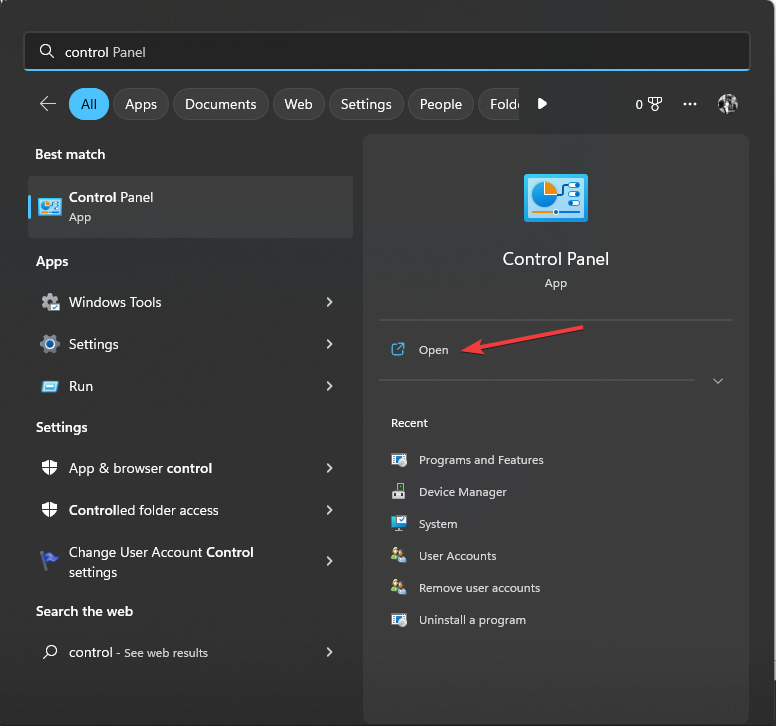
- Selectați Vazut de la fel de Categorie și selectați Sistem și securitate.
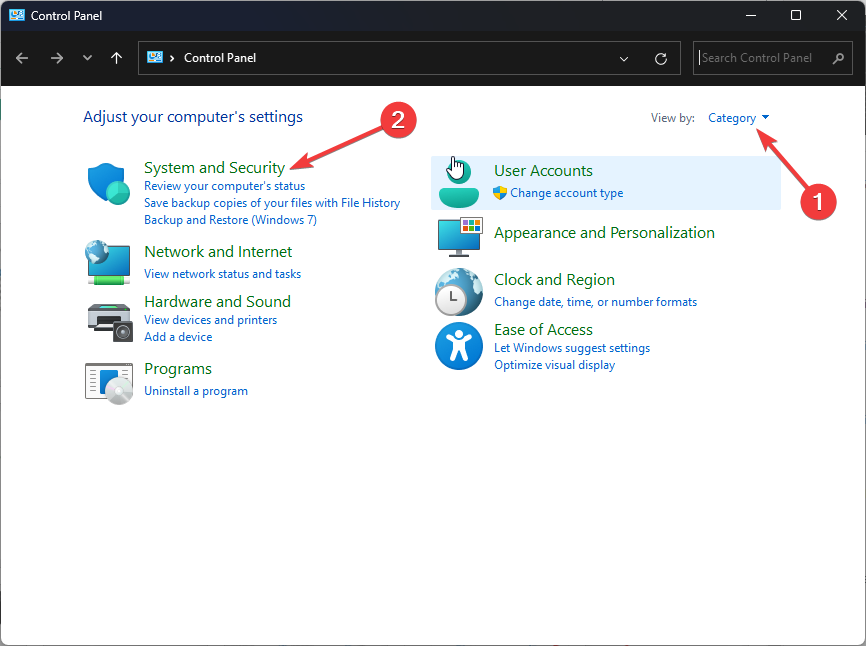
- Apoi, faceți clic Windows Defender Firewall.
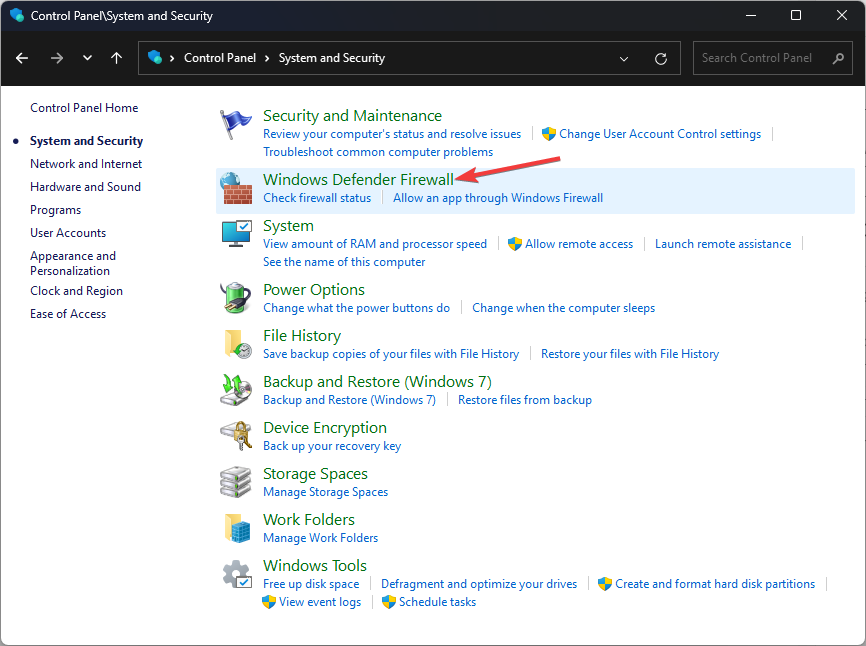
- Din panoul din stânga, faceți clic Permiteți o aplicație sau o funcție prin Windows Firewall legătură.
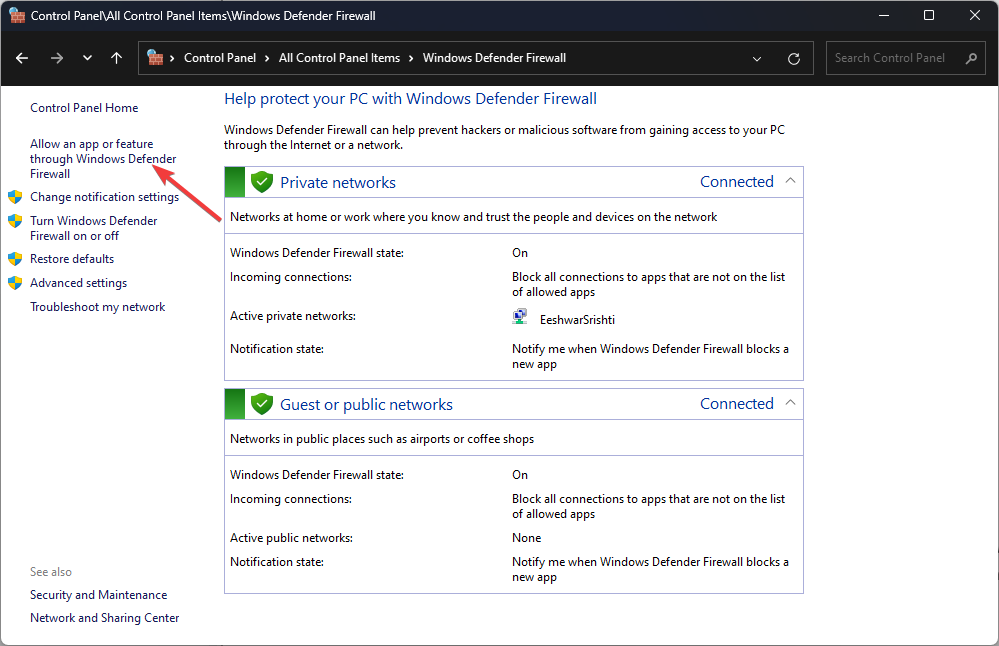
- Pe pagina următoare, faceți clic Schimbă setările, apoi selectați Permite o altă aplicație.
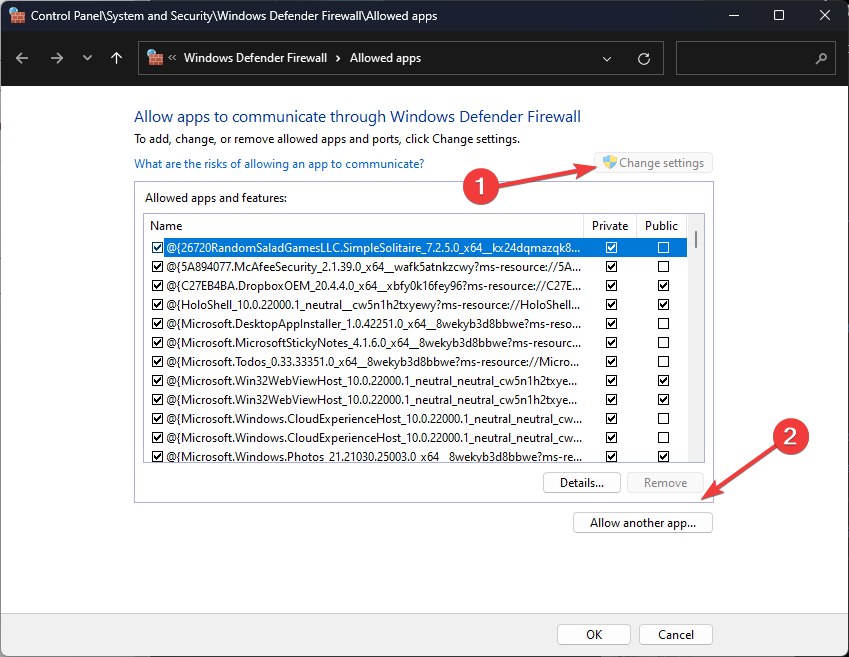
- Clic Naviga a localiza Outlook.
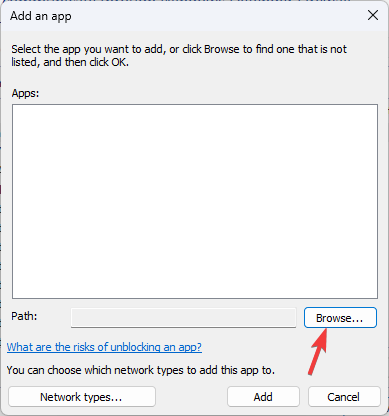
- Clic Adăuga.
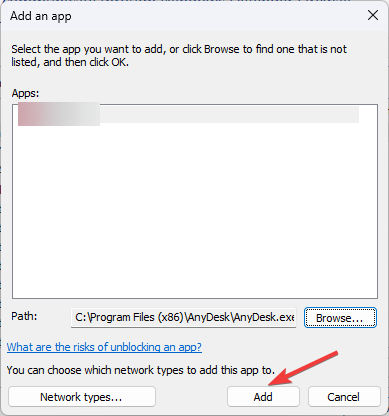
- Odată ce Outlook este adăugat la listă, localizați-l din listă și plasați o bifă lângă Privat și Public.
- Clic Bine pentru a salva modificările.
Dacă utilizați un antivirus și un firewall terță parte, asigurați-vă că includeți Outlook în lista de excepții.
2. Reparați profilul Outlook
- presa Windows + E pentru a deschide Windows File Explorer.
- Navigați la una dintre aceste căi:
C:\Program Files\Microsoft Office\root\Office16
C:\Program Files (x86)\Microsoft Office\root\Office16
C:\Program Files\Microsoft Office\Office16
C:\Program Files (x86)\Microsoft Office\Office16
- Localizați SCANPST.EXE fișier și faceți dublu clic pentru a-l lansa.
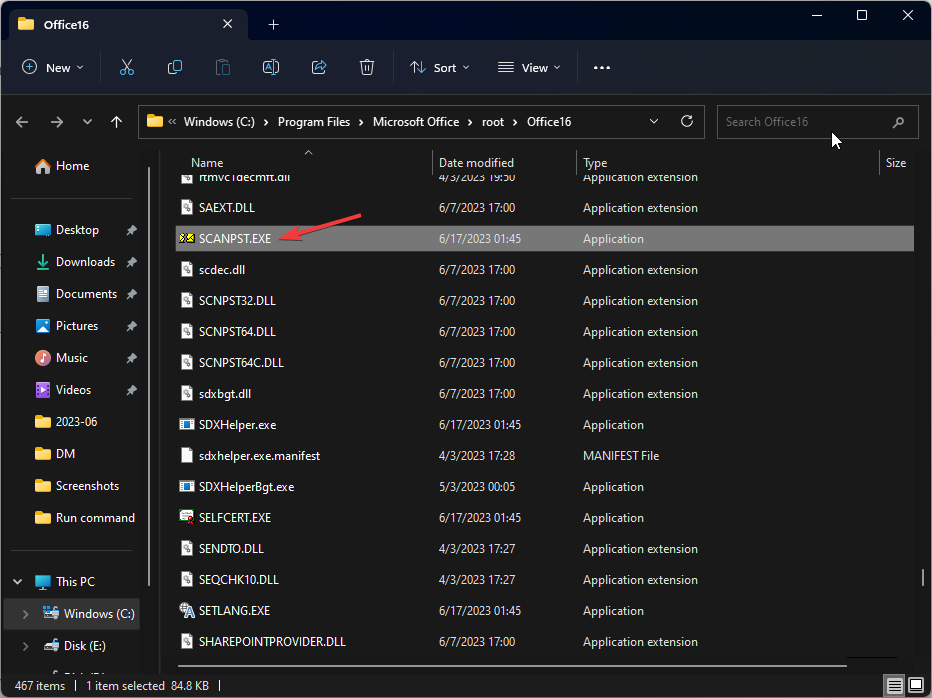
- În fereastra următoare, faceți clic Naviga și selectați fișierul PST pe care doriți să îl reparați.
- Clic start.
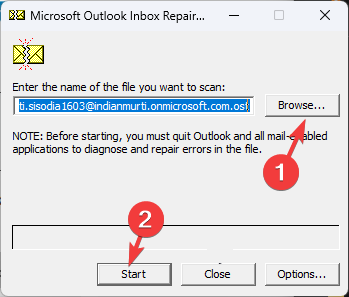
- Așteptați finalizarea scanării; vi se va cere, apoi faceți clic Reparație pentru a aplica corecțiile.
- Vizualizarea Outlook nu afișează subiectul? 4 moduri de a o repara
- Regulile Outlook nu funcționează? 5 moduri ușoare de a o repara
- Remediere: Outlook View nu afișează conținutul de e-mail
- Remediere: e-mailurile cu atașamente nu pot fi căutate
- Eroare Outlook 0x800CCC69: Cum să o remediați rapid
Este mai probabil să scapi de această eroare Outlook prin repararea aplicației cu un instrument recunoscut de recuperare a fișierelor PST. Puteți continua cu următorii pași:
- descarca si instaleaza Stellar PST File Recovery.
- După descărcarea aplicației, lansați-o pe computer.
- Pentru a începe, faceți clic pe Naviga sau Găsi opțiunea de a selecta fișierele corupte.

- Apoi, selectați Reparație butonul pentru a începe procesul automat.
- În cele din urmă, puteți vedea listate toate fișierele PST reparate din Outlook.
În cele din urmă, puteți salva fișierele reparate și fișierele Outlook șterse din instrumentul Stellar.

Stellar PST File Recovery
De acum înainte, utilizați căsuța de e-mail Outlook fără coduri de eroare neplăcute datorită tehnologiei Stellar.4. Creați un profil nou
- apasă pe Windows cheie, tastați panou de control, și faceți clic Deschis.
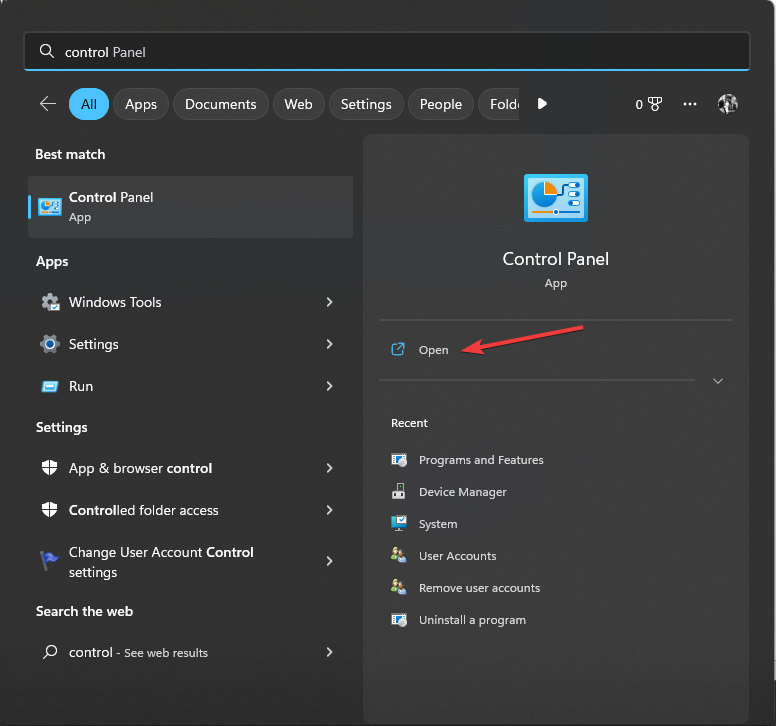
- Selectați Vazut de la fel de Pictograme mari și selectați Poștă.
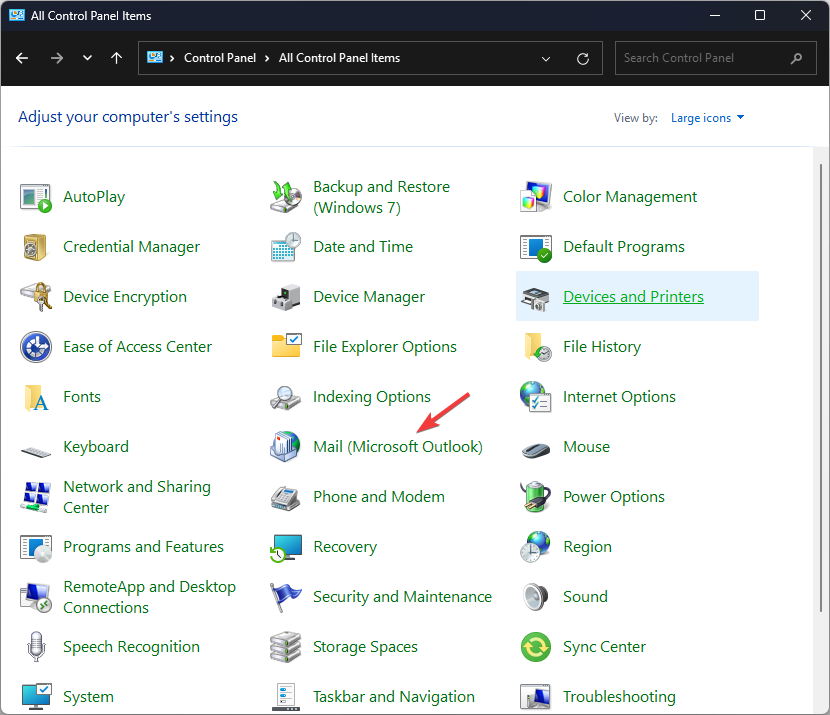
- Pe Configurare e-mail-Outlook fereastra, faceți clic Afișați profiluri.
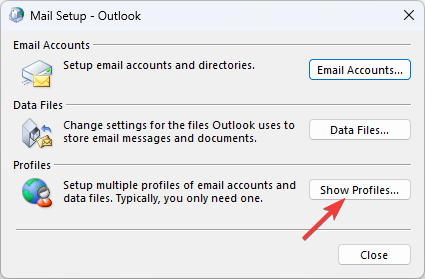
- Clic Adăuga butonul pentru a adăuga un profil nou.
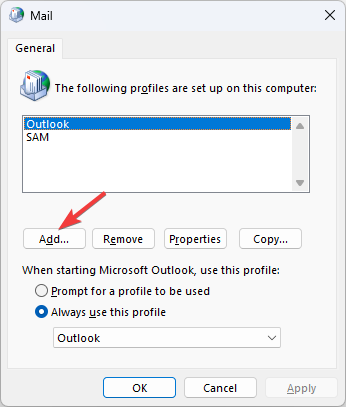
- Acum introduceți numele profilului și faceți clic Bine.
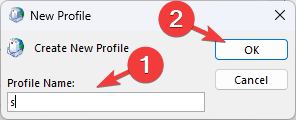
- Urmați instrucțiunile de pe ecran pentru a finaliza procesul, apoi închideți fereastra.
Reporniți Outlook și verificați dacă problema persistă.
5. Verificați acreditările de conectare
- apasă pe Windows cheie, tastați perspectiva, și faceți clic Deschis.

- Clic Fişier.

- Acum selectați Setările contului meniu derulant și alegeți Gestionați profiluri.
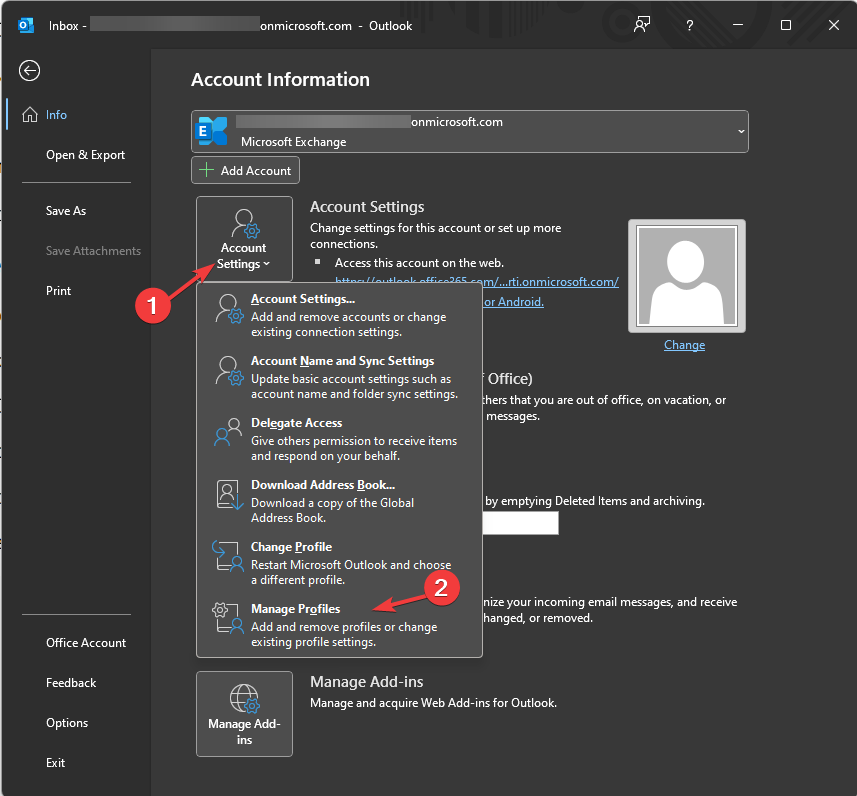
- Pe Configurare e-mail-Outlook fereastra, faceți clic Conturi de e-mail.
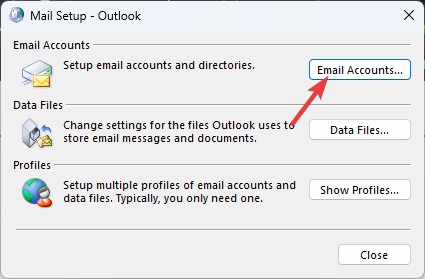
- Găsiți contul de e-mail și faceți clic Schimbare.

- Pe Schimba contul fereastra, verificați informațiile și faceți clic Următorul.
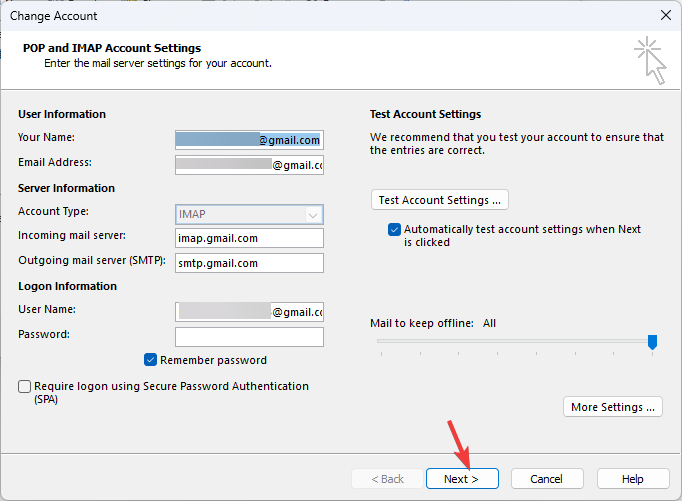
- Vi se va solicita să introduceți parola.
Acum Outlook va încerca să stabilească conexiunea. După ce este finalizat, închideți fereastra și reporniți aplicația Outlook.
6. Verificați setările Outlook
- apasă pe Windows cheie, tastați perspectiva, și faceți clic Deschis.

- Clic Fişier.

- Faceți clic pe meniul drop-down pentru Setările contului, apoi apasa Setările contului.
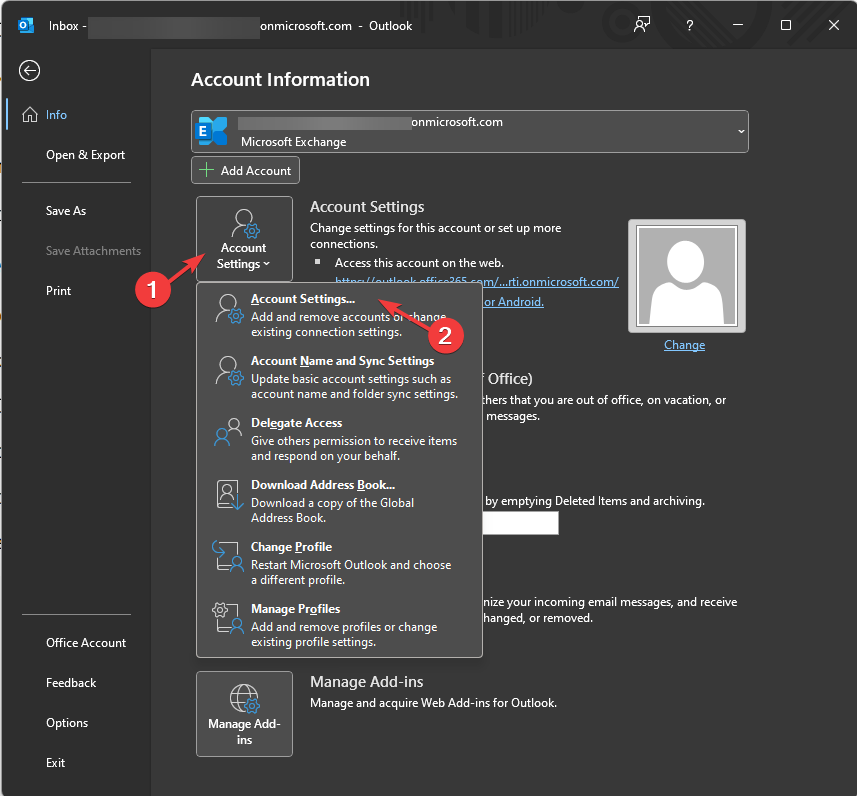
- Din ecran, alegeți căsuța poștală afectată și faceți clic pe Schimbare buton.

- Pe Schimba contul caseta de dialog, faceți clic Mai multe setari.
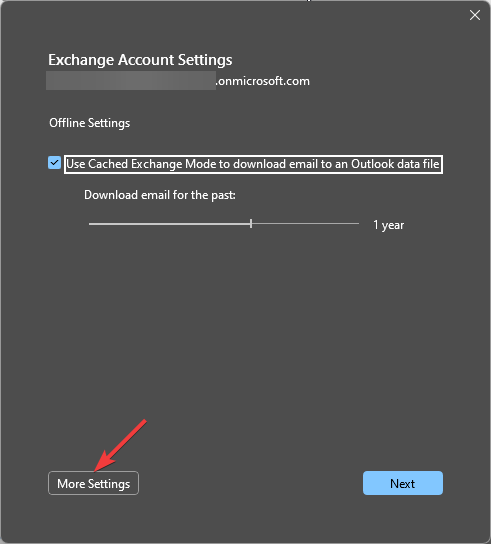
- În continuare, pe Setări de e-mail pe Internet pagina, comutați la Server de ieșire fila.
- Pune o bifă lângă Serverul meu de ieșire (SMTP) necesită autentificare.
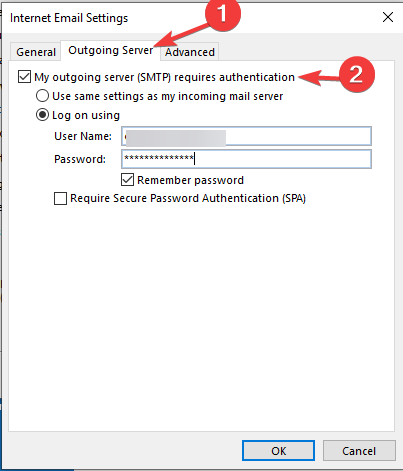
- Acum, asigurați-vă că ați selectat un mod de conexiune valid.
- Du-te la Avansat fila, verificați POP3 & SMTP numerele portului de conectare și, de asemenea, verificați SSL & TLS conexiunea de criptare a tipurilor.
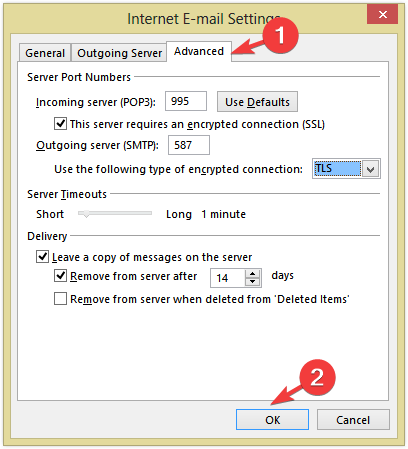
- Clic Bine pentru a salva modificările.
Deci, acestea sunt metode de a remedia eroarea 0x800ccc0d Outlook și de a restabili funcționalitatea normală de e-mail în aplicație.
Dacă vă confruntați cu alte probleme legate de Outlook, cum ar fi Ceva n-a mers bine, vă recomandăm să consultați acest ghid pentru a găsi soluții pentru a le remedia în cel mai scurt timp.
Vă rugăm să nu ezitați să ne oferiți orice informații, sfaturi și experiența dumneavoastră cu acest subiect în secțiunea de comentarii de mai jos.
Încă mai întâmpinați probleme?
SPONSORIZAT
Dacă sugestiile de mai sus nu ți-au rezolvat problema, computerul poate întâmpina probleme mai grave cu Windows. Vă sugerăm să alegeți o soluție all-in-one, cum ar fi Fortect pentru a rezolva problemele eficient. După instalare, faceți clic pe butonul Vizualizați&Remediați butonul și apoi apăsați Începeți reparația.
